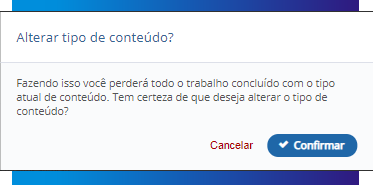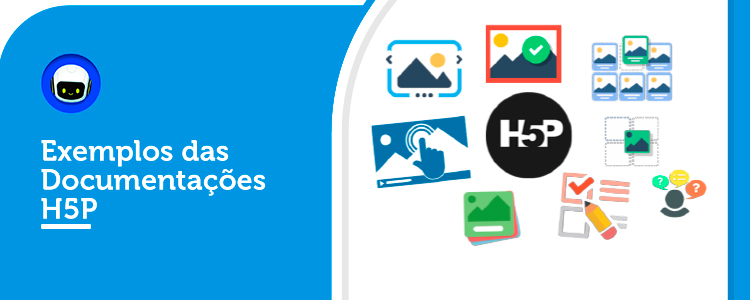
As documentações do H5P oferecem uma gama de demonstrações e exemplos que podem ser visualizados nos artigos de cada módulo/atividade, caso queira visualizar a atividade já com um exemplo pré-disposto. Logo abaixo, iremos lhe mostrar como.

Vale salientar que, caso o treinando esteja acessando a Plataforma LMS NEXT por um dispositivo móvel através do sistema Android ou iOS, precisa desativar a opção de "Janela pop-up" do navegador do dispositivo para visualizar algumas das atividades de um Treinamento e/ou Curso para o treinando. Pois, como configuração padrão do navegador Safari, vem bloqueado janelas de Pop-up, assim impedindo as atividades (funcionalidades) que envolvam o H5P de serem executadas ou até mesmo alguns SCORM. Portanto recomendamos o desbloqueio das janelas de Pop-up dos navegadores.
Veja como fazer esse processo nesses links: Safari | Chrome | Edge | Firefox
Passo 1. Escolha o treinamento que irá abrigar a atividade e, na tela do curso referente, clique na parte superior direita, na opção "Modo edição" ativar a edição do curso:
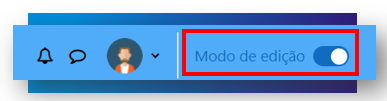
Passo 2. Logo após, com a edição ativada, com o tópico escolhido que irá alocar a atividade, clique em “Adicionar uma atividade ou recurso” e selecione a atividade "H5P":
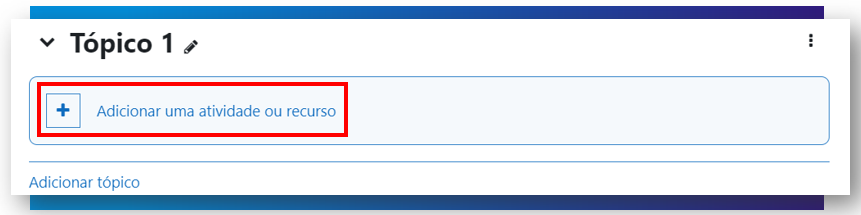
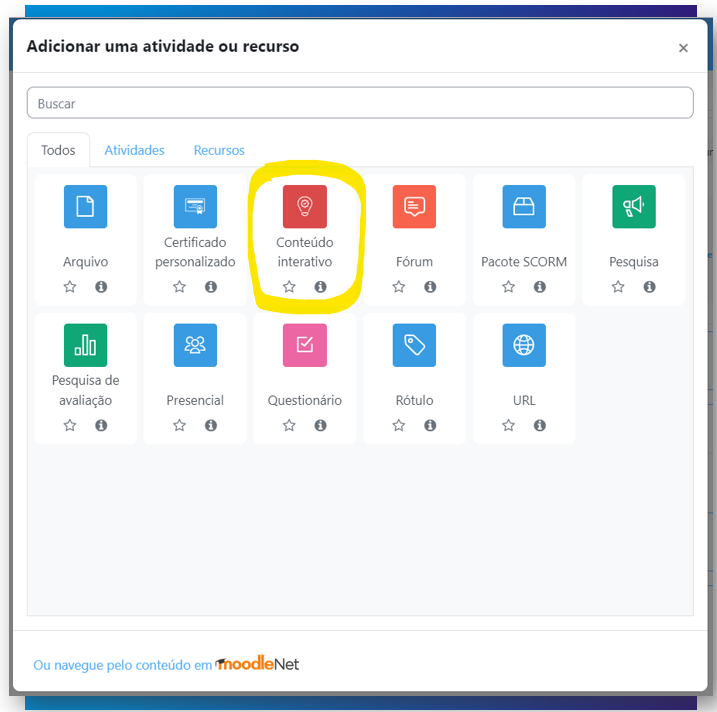
Passo 3. No menu de seleção de conteúdos, escolha a atividade requerida:
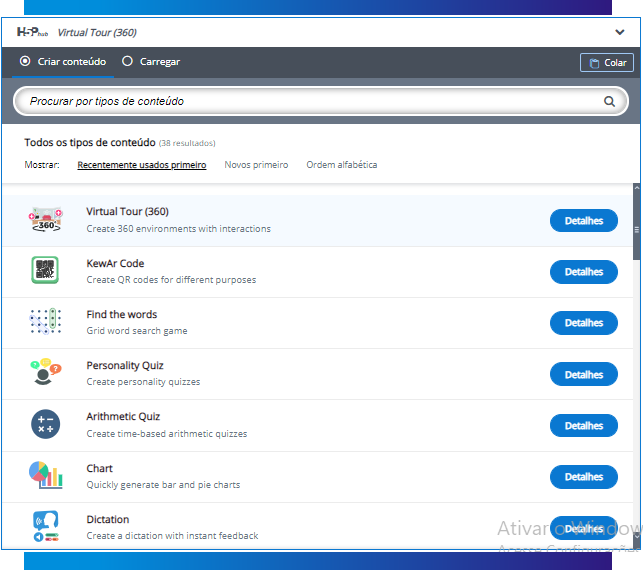
Passo 4. Ao escolher o módulo requerido, será possível visualizar, logo acima do cabeçalho de apresentação da atividade, uma guia contendo “Tutorial” e “Exemplo”. Selecione a opção “Exemplo”:

Passo 5. Você será redirecionado à documentação deste módulo escolhido, onde será possível visualizar os exemplos contidos nela:
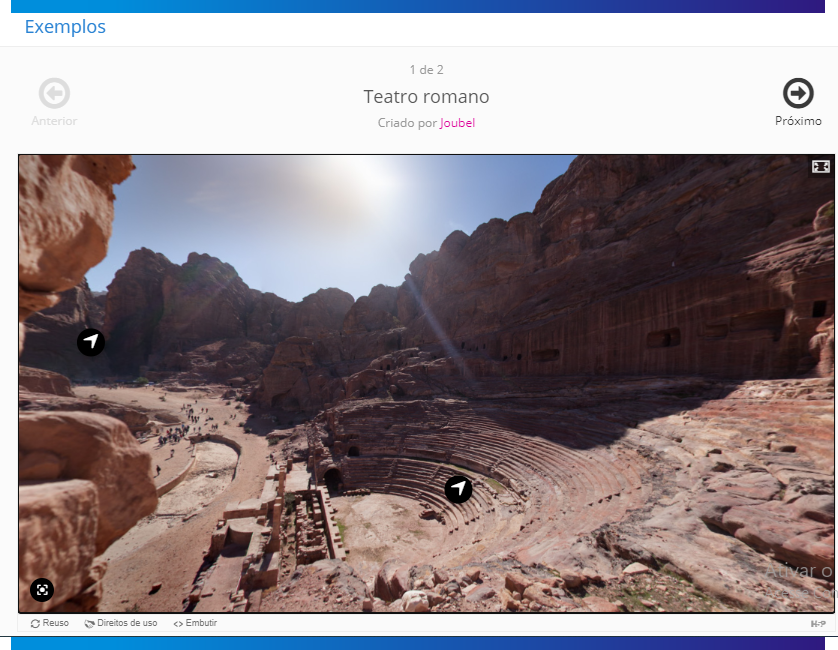
Passo 6. Logo abaixo do exemplo, há uma guia com algumas opções de reuso, direitos de uso e embutir. Para realizar o download do exemplo, basta clicar em “Reuso”:

Passo 7. Clique sobre a caixa de download:
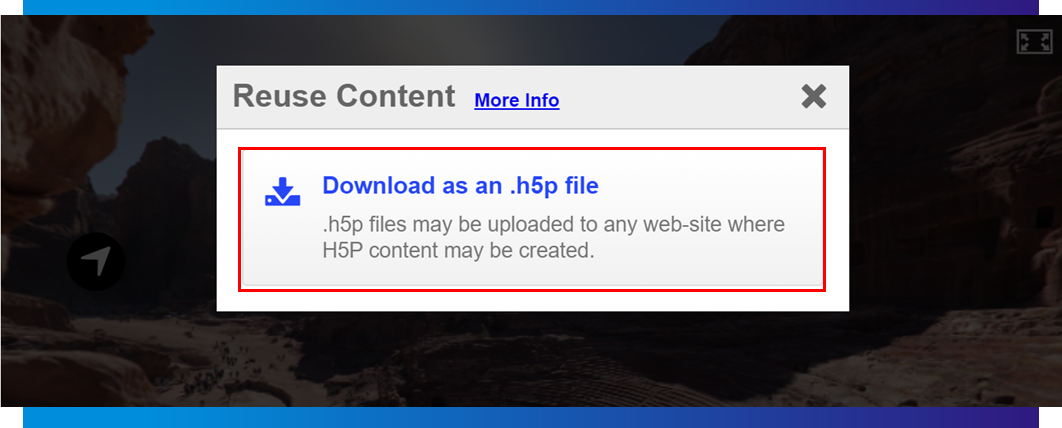
Passo 8. O arquivo será baixado:
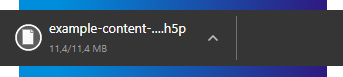
Passo 9. Retorne à página do módulo na plataforma LMS NEXT, desta vez clique em “Carregar”:
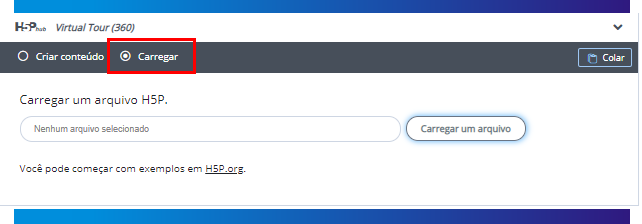
Passo 9.1. Para selecionar o arquivo baixado, basta clicar no campo “Nenhum arquivo selecionado” ou no botão “Carregar um arquivo”:
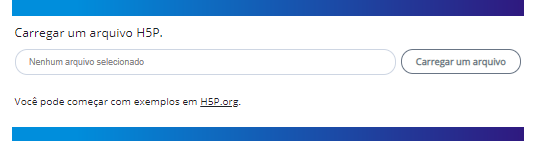
Passo 9.2. Clique em “Usar”:
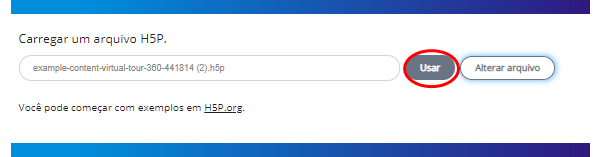
Passo 9.3. Logo após, confirme a alteração: